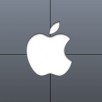Linksys SPA942

LinkSys SPA942 идеален для применения с VoIP и IP-УАТС приложениями и может использовать как 2, так и 4 линии. Телефон имеет графический пиксельный дисплей с высоким разрешением, спикерфон и разъем для гарнитуры.
- Протоколы: SIPv2
- Питание: PoE: 5 В, 2 A
- Пиксельный ЖК-дисплей с подсветкой: 128×64, графический, монохромный
- Средства управления: 4 клавиши переключения линий и 4 программируемых клавиши
- Кол-во линий: 4
- Сертификаты: FCC, CE certified
- Кодеки: G.723.1 (5.3K/6.3K), G.729A, G.711 (А-закон и ч-закон), G.726 (16/24/32/40 Кбит/с)
- Интерфейс: 2 RJ-45 10BaseT Ethernet порта, 2.5 мм порт для гарнитуры
- Размеры (Ш×В×Г): 195×160×180 мм
- Вес: 0,9752 кг
Настройка сетевого интерфейса
При наличии DHCP сервера IP адрес телефон получает автоматически. Однако для доступа к WEB интерфейсу и продолжению настройки необходимо знать полученный IP адрес. Для того чтобы узнать его:
- нажимаем кнопку Setup button (см. инструкцию к телефону);
- в списке выбираем раздел Network нажимаем select;
- ищем пункт CurrentIP, значение в данной строке и есть ip адрес присвоенный телефону.
Теперь можно перейти в WEB интерфейс для настройки SIP.
При использовании статического IP адреса:
- нажимаем кнопку Setup button (см. инструкцию к телефону);
- списке выбираем раздел Network нажимаем select;
- выбираем раздел DHCP Enable, нажимаем edit, нажимаем Y\N и ОК;
- далее выбираем в раздел Non-DHCP IP address и нажимаем edit;
- вводим ip адрес используя клавишу «*» для знака «.».
Если вы ошиблись при вводе всей строки то нажмите clear для отмены, если вы ошиблись в вводе последнего символа, то нажмите delChr.
- после ввода ip адреса нажмите ОК;
- выбираем раздел Non-DHCP Subnet Mask и нажимаем Edit;
- аналогично предыдущему пункту заполняем значение маски подсети и нажимаем ОК;
- выбираем раздел Non-DHCP Default Route и нажимаем Edit;
- аналогично предыдущему пункту заполняем значение основного шлюза и нажимаем ОК;
- пункты Non-DHCP DNS1 (первичный DNS) и Non-DHCP DNS2 (вторичный DNS) настраиваются аналогично;
- после завершения всех настроек нажимаем SAVE.
Теперь можно перейти в WEB интерфейс для настройки SIP.
Настройка SIP
Открываем WEB браузер и в адресном поле вводим ip присвоенный оборудованию и нажмите клавишу Enter.
Далее нужно перейти в режим администратора с расширенными настройками, нажав на ссылку Admin Login, далее Advanced. В открывшемся окне выбираем закладку EXT1.
В разделе Proxy and Registration заполняем:
- Proxy: sip.ipport.net;
- Register: yes;
- Register Expires: 120.
В разделе Subscriber Information заполняем:
- Display Name: Ваш ipPort ID (7 цифр);
- Password: Ваш пароль указанный при регистрации в системе ipPort;
- Auth ID: Ваш SIP ID (7 цифр);
- User ID: Ваш SIP ID (7 цифр).
В разделе Audio Configuration заполняем
- Preferred Codec: G711a;
- DTMF Tx Method: AVT;
В разделе Dial Plan заполняем
- (xxxxxxx.|*xxxxxxx)
Нажимаем кнопку Submit All Changes. Оборудование готово.
Во избежание подключения к вашему оборудования злоумышленников и воровства денежных средств с вашего личного счета настоятельно рекомендуем сменить пароль на доступ к устройству